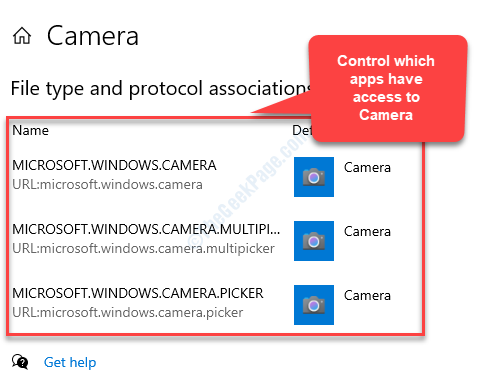Windows 10 시스템에서 웹 카메라를 사용하려고 할 때 때때로이 오류가 발생할 수 있습니다. "다른 앱을 닫습니다. 다른 앱에서 이미 카메라를 사용하고있는 것 같습니다. 필요한 경우 오류 코드: 0xA00F4243 (0xC00D3704)“. 이 오류는 다른 응용 프로그램에서 이미 사용 중이기 때문에 웹 카메라를 사용하지 못하게합니다.
Windows 10 PC의 내장 카메라 오류 코드 0xA00F4243 (0xC00D3704)은 주로 Windows 10 카메라를 동시에 사용하는 두 응용 프로그램 간의 중단으로 인해 발생합니다. 작업 관리자에서이 문제를 일으킬 수있는 앱을 확인하고 찾을 수 있으면 종료 할 수 있지만 대부분 작동하지 않습니다.
다행히 다음은 대부분의 사용자에게 적용되는 수정입니다. 방법을 살펴 보겠습니다.
해결 방법: 카메라 앱 재설정
1 단계: 눌러 승리 + X 키보드에서 키를 함께 선택하고 설정 메뉴에서.

2 단계: 에서 설정 창에서 앱.

3 단계 : 그것은 당신을 데려갑니다 앱 및 기능 섹션에서 카메라 앱을 선택하고 선택하십시오.
클릭 고급 옵션 그 아래.
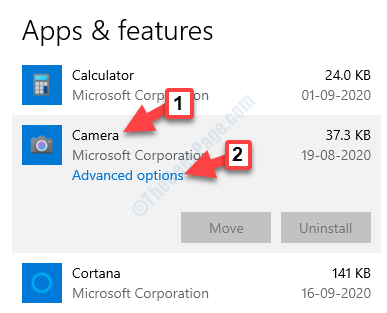
4 단계 : 다음으로 이동 초기화 섹션을 누르고 초기화 그 아래 버튼을 클릭하십시오.
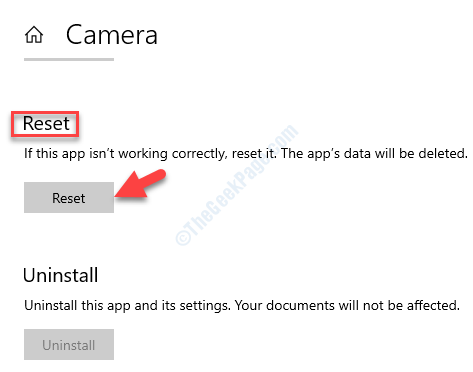
5 단계 : 경고와 함께 프롬프트가 열립니다. 재설정 프로세스를 완료하기 전에 올바르게 읽으십시오. 확인되면 초기화 다시.
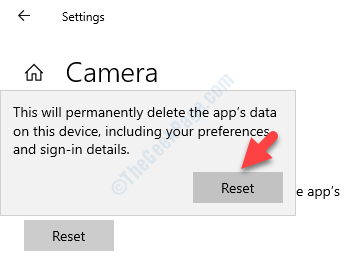
이제 돌아가서 웹 카메라를 열고 정상적으로 작동하는지 확인합니다. 여전히 같은 문제가 발생하면 두 번째 방법을 따르십시오.
방법 2: 기본 앱 설정
1 단계: 눌러 승리 + X 키보드에서 키를 함께 선택하고 설정 메뉴에서.

2 단계: 에서 설정 창에서 앱.

3 단계 : 그것은 당신을 데려갑니다 앱 및 기능 섹션에서 카메라 앱을 선택하고 선택하십시오.
클릭 고급 옵션 그 아래.
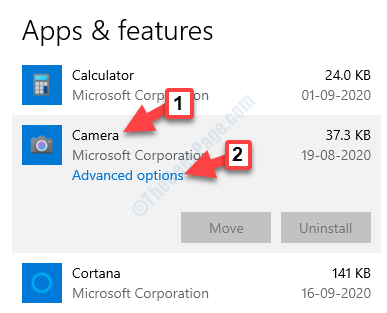
4 단계 : 다음 창에서 기본값 섹션을 클릭하고 기본 앱 설정.
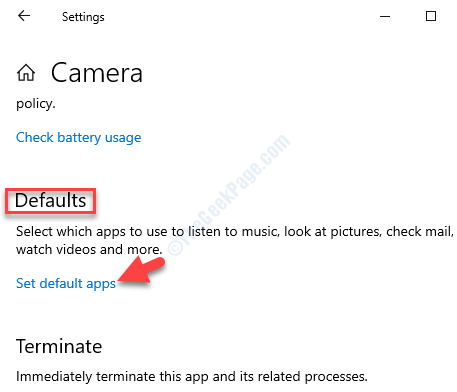
5 단계 : 아래의 기본 애플리케이션 선택, 아래로 스크롤하여 선택 앱에서 기본값 설정.
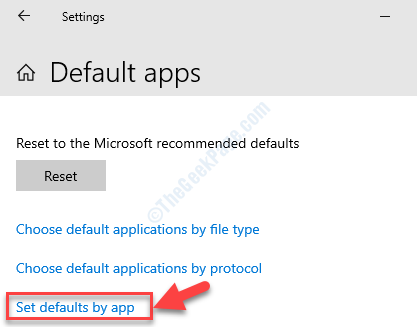
6 단계 : 다음으로 카메라 앱을 클릭하고 꾸리다.
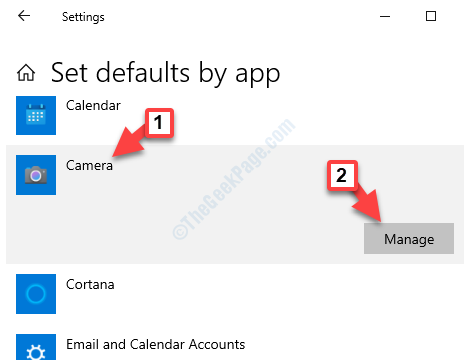
7 단계 : 다음 창에서 파일 유형 및 프로토콜 연결 섹션에 액세스 할 수있는 애플리케이션을 변경할 수있는 옵션이 있습니다. 카메라.
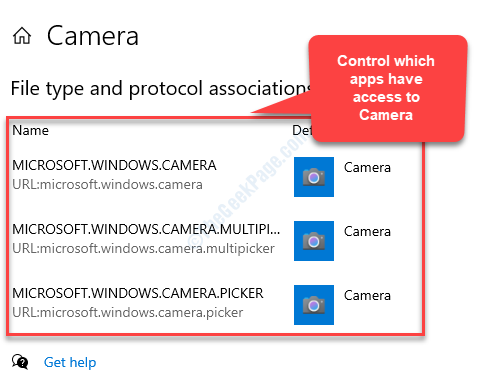
이제 설정 앱을 닫고 시스템에서 카메라를 열어보십시오. 이제 잘 작동합니다.
여전히 문제가있는 경우 클린 부팅을 실행하면 문제가 해결 될 수 있습니다. 검사 이 기사 클린 부팅을 실행하는 방법.